
[Guida completa] Come trasferire le foto da realme a iPhone/iPad?

Passare da un telefono Android realme a un iPhone è emozionante, ma trasferire file importanti come le foto può essere una vera preoccupazione. Poiché Android e iOS funzionano su ecosistemi diversi, molti utenti si chiedono come trasferire in modo sicuro ed efficiente le foto da realme a iPhone senza perdere qualità. Fortunatamente, esistono diversi metodi comprovati per semplificare il processo. In questa guida, ti guideremo attraverso i metodi migliori e i passaggi dettagliati per trasferire foto da realme a iPhone/iPad.
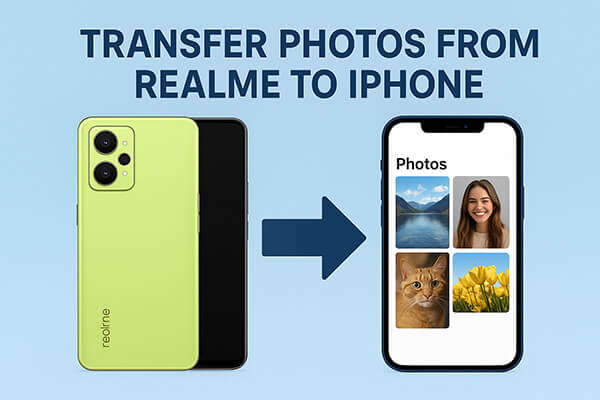
Se stai cercando un modo efficiente, stabile e senza perdite di dati per trasferire dati, Phone Transfer è uno strumento altamente consigliato. Supporta trasferimenti con un clic tra dispositivi Android e iOS , consentendo di spostare non solo foto, ma anche video, musica, contatti e altro ancora. Non dipende dalla velocità di rete e garantisce l'assenza di perdite di qualità delle foto. Anche se non hai esperienza tecnica, puoi usarlo con facilità.
Caratteristiche principali di Phone Transfer:
Come faccio a trasferire le foto da realme a iPhone/iPad?
01 Scarica, installa e avvia Phone Transfer sul tuo computer. Collega il tuo dispositivo realme e l'iPhone (o iPad) tramite cavi USB.
02 Una volta rilevati entrambi i dispositivi, appariranno sullo schermo. Assicurati che il tuo dispositivo realme sia impostato come sorgente. In caso contrario, utilizza il menu a discesa per cambiare il dispositivo sorgente e quello di destinazione.

03 Seleziona l'opzione "Foto". Scegli le foto che desideri trasferire, quindi fai clic su "Esporta sul dispositivo". Le foto selezionate verranno trasferite immediatamente sul tuo iPhone o iPad.

Apple fornisce l'app ufficiale "Passa a iOS , progettata specificamente per gli utenti Android che desiderano passare a iPhone/iPad . Consente di trasferire dati come foto, messaggi, contatti e altro ancora durante la configurazione iniziale del nuovo iPhone/iPad. Lo svantaggio è che questa app funziona solo durante la configurazione di un nuovo iPhone/iPad e non dopo averlo già utilizzato.
Ecco come trasferire le foto da realme a iPhone tramite Sposta su iOS :
Passaggio 1. Sul tuo telefono realme, vai al Google Play Store, cerca Passa a iOS , quindi scarica e installa l'app.
Passaggio 2. Accendi il tuo nuovo iPhone/iPad e avvia la configurazione. Quando arrivi alla schermata "App e dati", seleziona "Sposta dati da Android ".

Passaggio 3. Un codice di 6 o 10 cifre apparirà sullo schermo del tuo iPhone/iPad. Tienilo ben visibile. ( Il codice "Sposta su iOS non viene visualizzato ?)
Passaggio 4. Sul tuo telefono realme, apri l'app Passa a iOS , accetta i termini e le condizioni, quindi tocca "Continua". Inserisci il codice visualizzato sul tuo iPhone/iPad.

Passaggio 5. Una volta connessi entrambi i dispositivi, verrà visualizzato un elenco dei tipi di contenuti che è possibile trasferire. Seleziona "Foto" (e altri file se necessario), quindi tocca "Avanti".
Passaggio 6. Il processo di trasferimento avrà inizio. Tieni entrambi i dispositivi vicini e connessi al Wi-Fi finché la barra di caricamento sul tuo iPhone/iPad non sarà completata.
Passaggio 7. Una volta completato il trasferimento, tocca "Fine" sul tuo telefono realme e continua a configurare il tuo iPhone/iPad finché non raggiungi la schermata iniziale.
Se preferisci un metodo basato sul cloud, Google Foto è un'ottima soluzione. Eseguendo il backup delle tue foto realme su Google Foto, puoi visualizzarle e scaricarle facilmente sul tuo iPhone/iPad, purché tu abbia effettuato l'accesso con lo stesso account Google. Questo metodo è semplice e funziona perfettamente su tutti i dispositivi. Tuttavia, richiede una quantità significativa di dati ed è limitato dallo spazio di archiviazione cloud di Google disponibile.
Ecco come sincronizzare le foto da realme a iPhone/iPad con Google Foto:
Passaggio 1. Sul tuo telefono realme, scarica e installa Google Foto dal Google Play Store.
Passaggio 2. Apri l'app e accedi con il tuo account Google. Se non ne hai già uno, creane uno nuovo.
Passaggio 3. Nell'app Google Foto, vai su "Impostazioni" e attiva "Backup e sincronizzazione". Questo avvierà automaticamente il caricamento di tutte le foto e i video dal tuo dispositivo realme al tuo spazio di archiviazione cloud di Google. Assicurati che il telefono sia connesso a una rete Wi-Fi stabile per evitare un consumo eccessivo di dati mobili.

Passaggio 4. Attendi il completamento del processo di caricamento. Il tempo necessario dipenderà dal numero di foto e video di cui vuoi eseguire il backup e dalla velocità della tua connessione Internet.
Passaggio 5. Sul tuo iPhone/iPad, vai all'App Store, scarica e installa l'app Google Foto, quindi accedi con lo stesso account Google che hai utilizzato sul tuo telefono realme.
Passaggio 6. Una volta effettuato l'accesso, puoi visualizzare immediatamente tutte le foto di cui hai eseguito il backup nell'app Google Foto. Saranno organizzate per data, proprio come sul tuo vecchio dispositivo.
Passaggio 7. Se desideri archiviare determinate foto localmente sul tuo iPhone, apri la foto in Google Foto, tocca il menu a tre punti e seleziona Scarica per salvarla direttamente nel Rullino fotografico del tuo iPhone.
Per gli utenti che preferiscono un metodo di trasferimento wireless senza cavi o archiviazione cloud, SHAREit è un'app utile. Consente il trasferimento di file multipiattaforma tra Android e iOS a velocità molto più elevate rispetto al Bluetooth.
Ecco come spostare le foto da realme a iPhone/iPad tramite SHAREit:
Passaggio 1. Sul tuo telefono realme, vai al Google Play Store e scarica l'app SHAREit. Sul tuo iPhone, apri l'App Store e installa la stessa app.
Passaggio 2. Avvia SHAREit su entrambi i dispositivi. Assicurati che il Wi-Fi sia abilitato sia sul tuo telefono realme che sull'iPhone/iPad. Non è necessaria una connessione Internet attiva, ma entrambi i dispositivi devono essere in grado di rilevarsi a vicenda.
Passaggio 3. Sul tuo telefono realme, tocca l'opzione "Invia", quindi vai alla tua galleria fotografica in SHAREit. Seleziona le foto che desideri trasferire sul tuo iPhone/iPad.
Passaggio 4. Dopo aver selezionato le foto, tocca "Avanti" per consentire a SHAREit di iniziare la ricerca dei dispositivi nelle vicinanze.
Passaggio 5. Sul tuo iPhone/iPad, tocca "Ricevi" nell'app SHAREit in modo che diventi visibile al tuo dispositivo realme.
Passaggio 6. Una volta che il tuo iPhone/iPad appare sullo schermo del tuo telefono realme, tocca il nome del dispositivo per connetterti. Accetta la richiesta di connessione sul tuo iPhone, se richiesto.
Fase 7. Il trasferimento inizierà immediatamente. Tenere entrambi i dispositivi vicini per garantire una connessione stabile fino al completamento dell'invio delle foto.
Passaggio 8. Al termine del trasferimento, apri SHAREit sul tuo iPhone per visualizzare le foto. Puoi quindi salvarle nel Rullino fotografico del tuo iPhone per accedervi facilmente dall'app Foto.

Se devi trasferire solo poche foto, il metodo più semplice è inviarle via email. Sebbene non sia adatto a file di grandi dimensioni a causa dei limiti degli allegati, è veloce e non richiede app aggiuntive.
Ecco come inviare foto da realme a iPhone/iPad tramite e-mail:
Passaggio 1. Apri l'app "Galleria" sul tuo telefono realme e seleziona le foto che desideri trasferire.
Passaggio 2. Tocca il pulsante "Condividi" e scegli "E-mail" o la tua app di posta elettronica preferita (ad esempio Gmail).
Passaggio 3. Nella nuova pagina e-mail, inserisci il tuo indirizzo e-mail nel campo del destinatario, così potrai ricevere le foto sul tuo iPhone.
Passaggio 4. Tocca "Aggiungi allegato" e conferma che le foto selezionate siano allegate all'e-mail. Se le dimensioni del file sono eccessive, puoi comprimere le immagini o inviarle in più e-mail.
Passaggio 5. Inserisci un oggetto per l'e-mail (ad esempio, "Trasferisci foto su iPhone") e tocca "Invia".
Passaggio 6. Apri l'app "Mail" sul tuo iPhone oppure accedi allo stesso account di posta elettronica tramite Safari/Chrome.
Passaggio 7. Trova l'e-mail che hai appena inviato e tocca gli allegati fotografici.
Passaggio 8. Nella schermata di anteprima, tocca "Salva immagine" e le foto verranno salvate automaticamente nell'app "Foto" del tuo iPhone.

Esistono diversi modi per trasferire foto da realme a iPhone/iPad: la funzionalità Move to iOS di Apple è ottima per le nuove configurazioni di iPhone, Google Foto offre un approccio basato sul cloud, SHAREit funziona per trasferimenti wireless rapidi e la posta elettronica è comoda per la condivisione di piccoli file.
Tuttavia, se desideri il metodo più veloce, sicuro ed efficiente per il trasferimento di foto in blocco, la soluzione migliore è Trasferimento Telefono . Con pochi clic, puoi spostare tutte le tue foto e altri dati da realme a iPhone/iPad senza problemi.
Articoli correlati:
[Guida passo passo] Come trasferire messaggi di testo da realme a iPhone?
Come trasferire dati da iPhone a realme: 4 semplici metodi spiegati
Come trasferire musica da realme a iPhone con/senza iTunes?
Come trasferire le foto da realme al computer con 5 metodi comprovati

 Trasferimento da telefono a telefono
Trasferimento da telefono a telefono
 [Guida completa] Come trasferire le foto da realme a iPhone/iPad?
[Guida completa] Come trasferire le foto da realme a iPhone/iPad?





